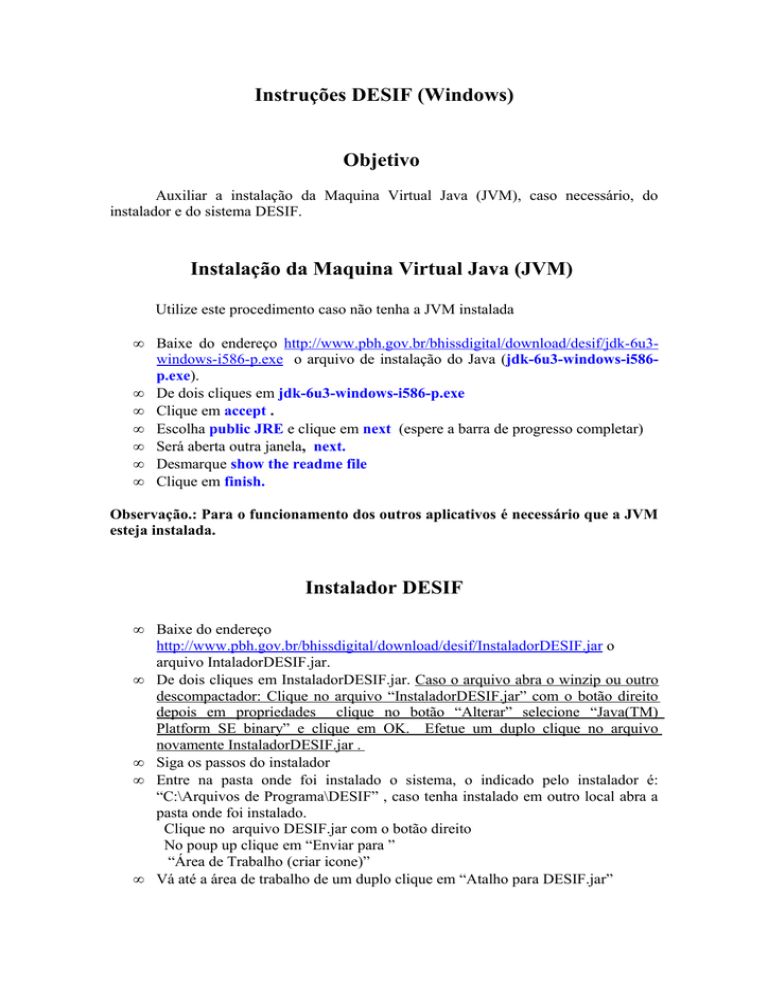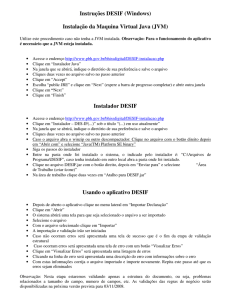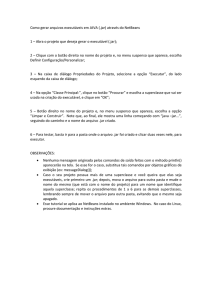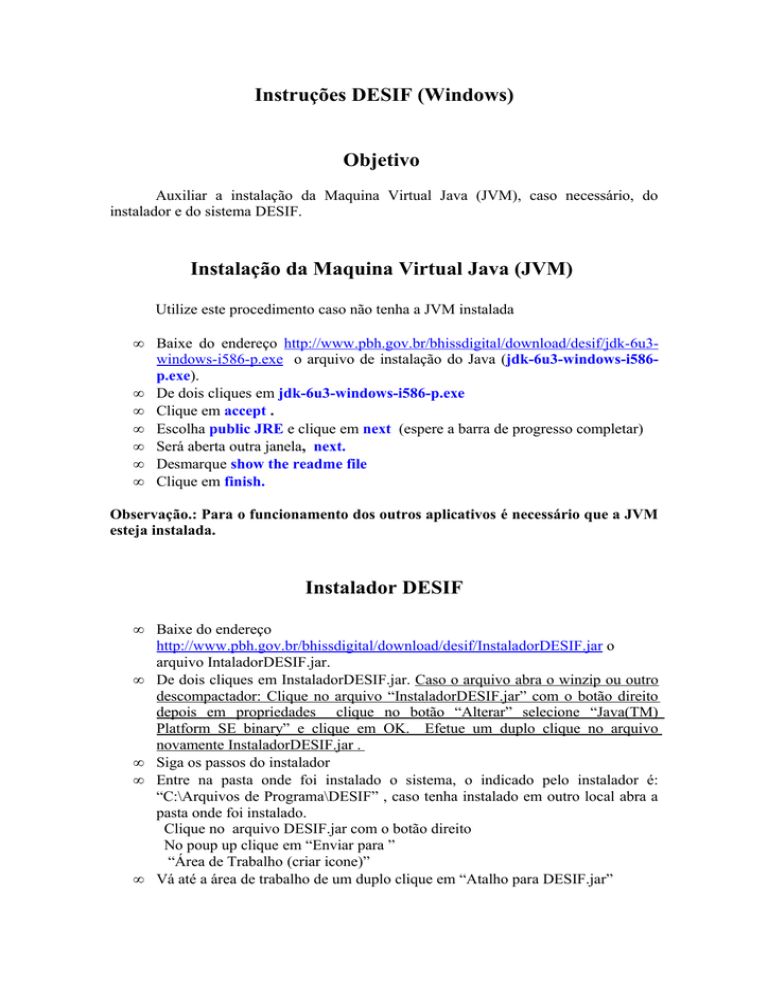
Instruções DESIF (Windows)
Objetivo
Auxiliar a instalação da Maquina Virtual Java (JVM), caso necessário, do
instalador e do sistema DESIF.
Instalação da Maquina Virtual Java (JVM)
Utilize este procedimento caso não tenha a JVM instalada
•
•
•
•
•
•
•
Baixe do endereço http://www.pbh.gov.br/bhissdigital/download/desif/jdk-6u3windows-i586-p.exe o arquivo de instalação do Java (jdk-6u3-windows-i586p.exe).
De dois cliques em jdk-6u3-windows-i586-p.exe
Clique em accept .
Escolha public JRE e clique em next (espere a barra de progresso completar)
Será aberta outra janela, next.
Desmarque show the readme file
Clique em finish.
Observação.: Para o funcionamento dos outros aplicativos é necessário que a JVM
esteja instalada.
Instalador DESIF
•
•
•
•
•
Baixe do endereço
http://www.pbh.gov.br/bhissdigital/download/desif/InstaladorDESIF.jar o
arquivo IntaladorDESIF.jar.
De dois cliques em InstaladorDESIF.jar. Caso o arquivo abra o winzip ou outro
descompactador: Clique no arquivo “InstaladorDESIF.jar” com o botão direito
depois em propriedades clique no botão “Alterar” selecione “Java(TM)
Platform SE binary” e clique em OK. Efetue um duplo clique no arquivo
novamente InstaladorDESIF.jar .
Siga os passos do instalador
Entre na pasta onde foi instalado o sistema, o indicado pelo instalador é:
“C:\Arquivos de Programa\DESIF” , caso tenha instalado em outro local abra a
pasta onde foi instalado.
Clique no arquivo DESIF.jar com o botão direito
No poup up clique em “Enviar para ”
“Área de Trabalho (criar icone)”
Vá até a área de trabalho de um duplo clique em “Atalho para DESIF.jar”
Usando o aplicativo DESIF
•
•
•
•
•
•
•
•
•
•
•
Depois de aberto o aplicativo clique no menu lateral em “Importar Declaração”
Clique em “Abrir”.
O sistema abrirá uma tela para que seja selecionado o arquivo a ser importado.
Selecione o arquivo.
Com o arquivo selecionado clique em “Importar”
A importação e validação irão ser iniciadas
Caso não ocorram erros será apresentada uma tela de sucesso que é o fim da
etapa de validação estrutural.
Caso ocorram erros será apresentada uma tela de erro com um botão “Visualizar
Erros”.
Clique em “Visualizar Erros” será apresentada uma listagem de erros.
Clicando na linha do erro será apresentada uma descrição do erro com
informações sobre o erro.
Com estas informações corrija o arquivo importado e importe novamente. Repita
este passo até que os erros sejam eliminados.
Observação.: Nesta etapa estaremos validando apenas a estrutura do documento ou seja,
problemas relacionados a tamanho do campo, numero de campos, etc... As validações
das regras de negócio serão disponibilizadas na próxima versão prevista para
03/11/2008